WPS word表格的文字被遮住了的解决方法
2024-03-05 10:15:04作者:极光下载站
在wps Word文字文档中进行表格的插入是很方便的,但是也会遇到相应的问题,比如有些时候我们插入了表格,在输入内容的时候发现输入的内容被表格遮住了,不会显示出来,需要手动调整表格才能显示文字,这种情况我们该如何来解决呢,其实我们可以进入到表格属性的窗口中,将行单元格属性设置成最小值就好了,那么遮住的文字就会自动的显示出来,下方是关于如何使用WPS word文档表格的字装不下,不显示出来的具体解决方法,如果你需要的情况下可以看看方法教程,希望对大家有所帮助。
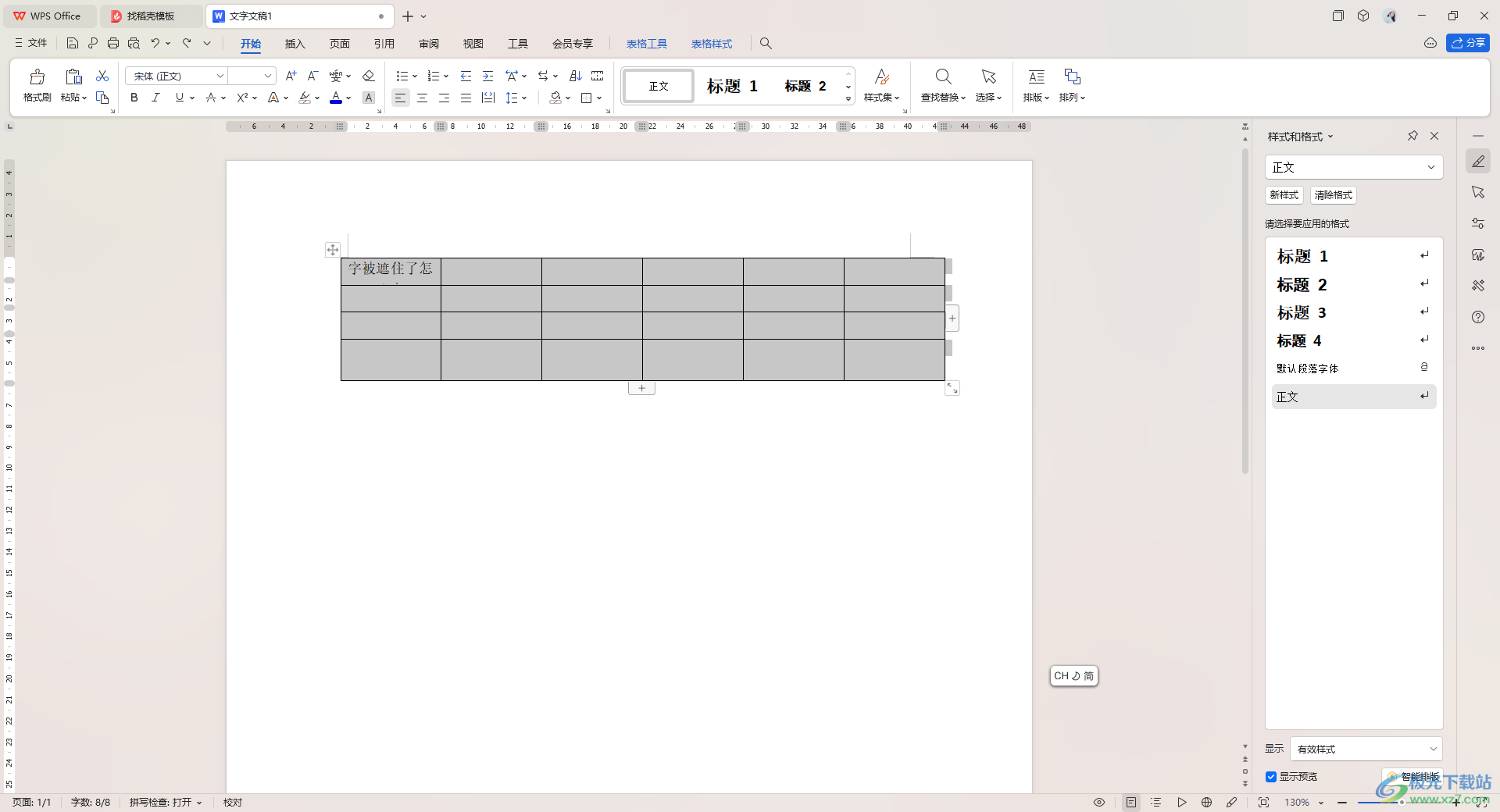
方法步骤
1.首先,我们需要点击【插入】-【表格】,在页面上插入自己需要的表格。
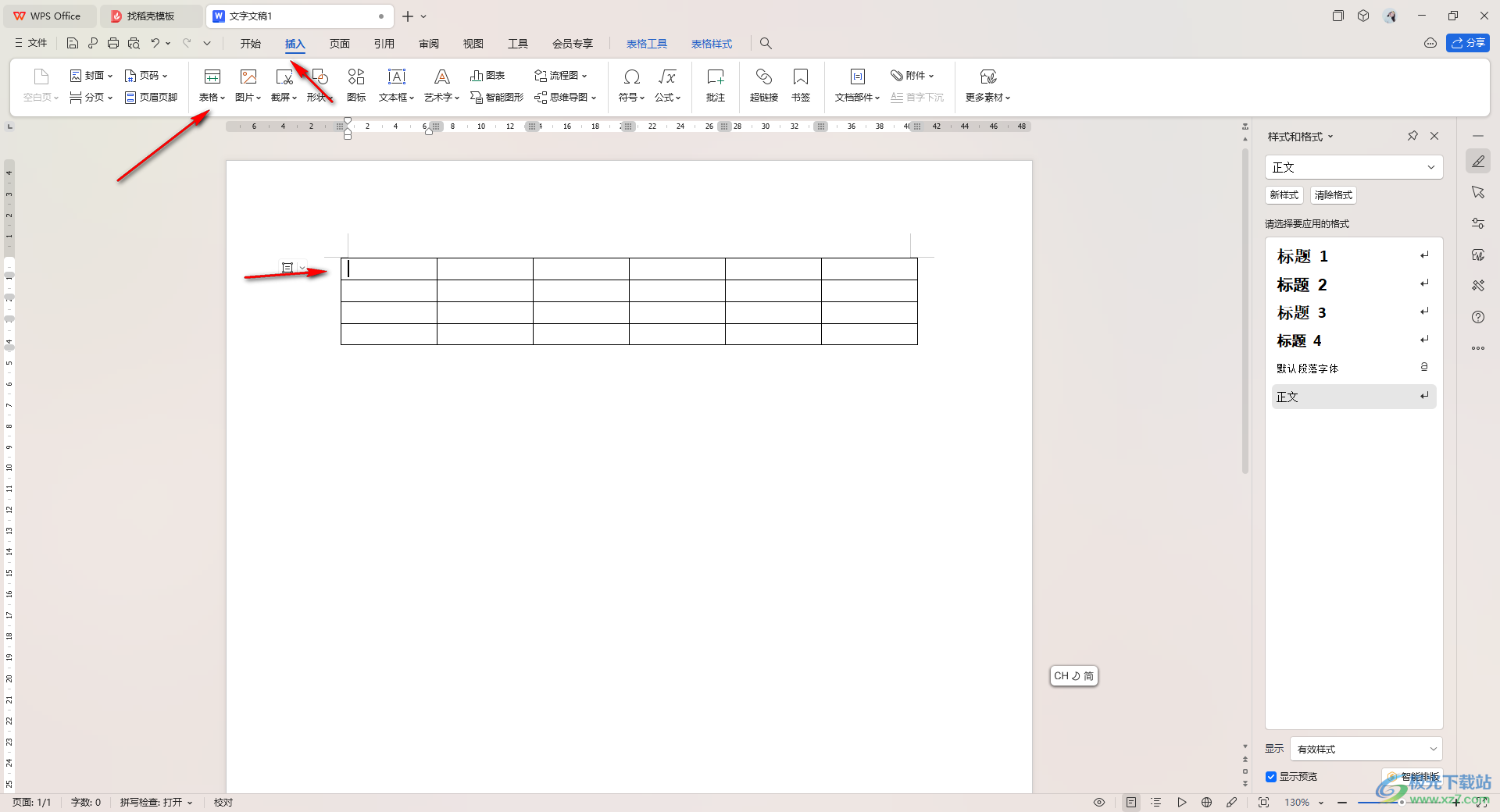
2.然后当你在表格单元格中输入内容的时候,你可以看到输入的内容没有完全的显示出来,有一部分内容被遮挡住了。
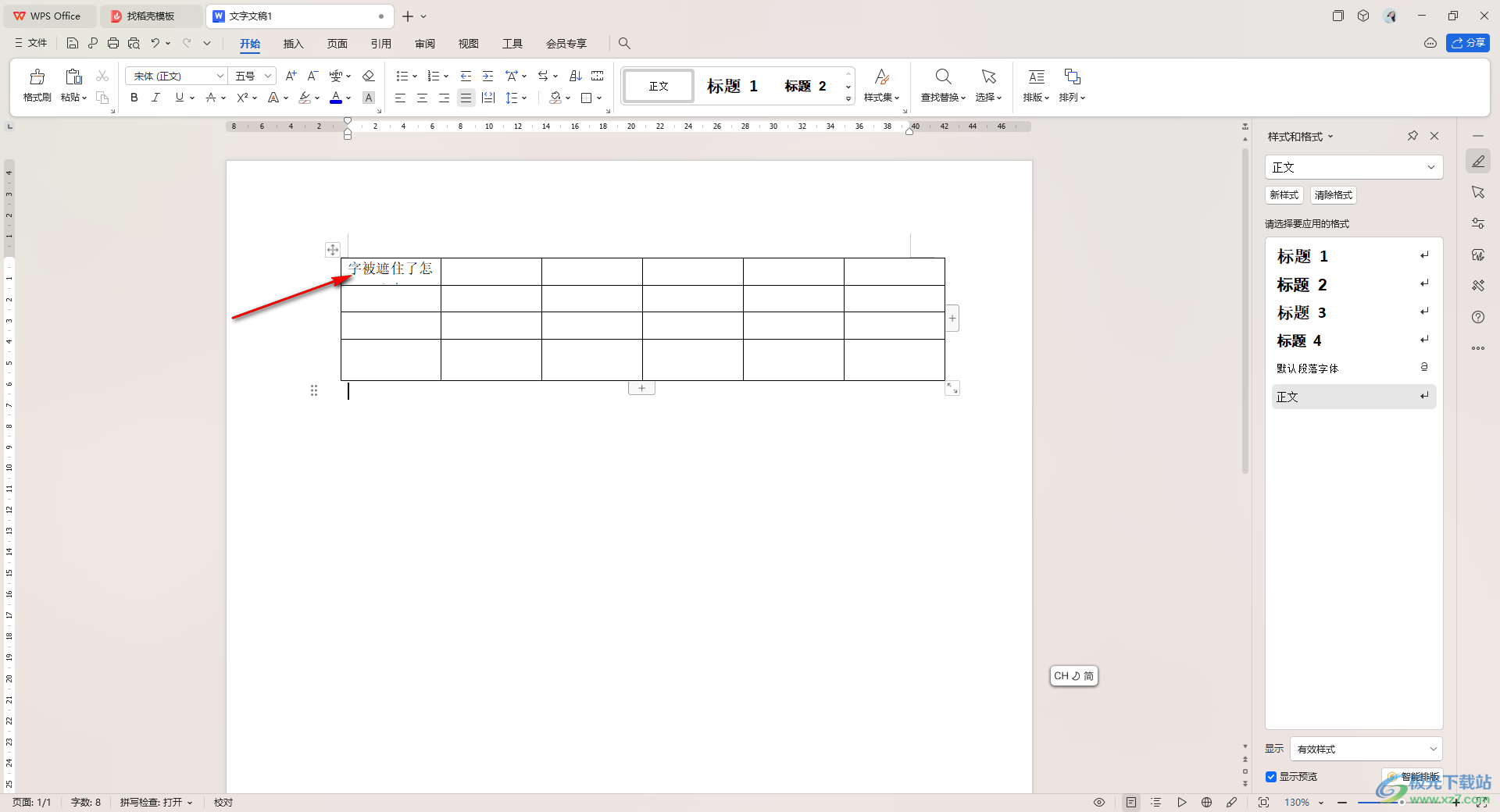
3.那么我们将表格选中,进行右击点击一下,在页面上弹出的菜单选项中,将其中的【表格属性】选项进行左键点击一下。
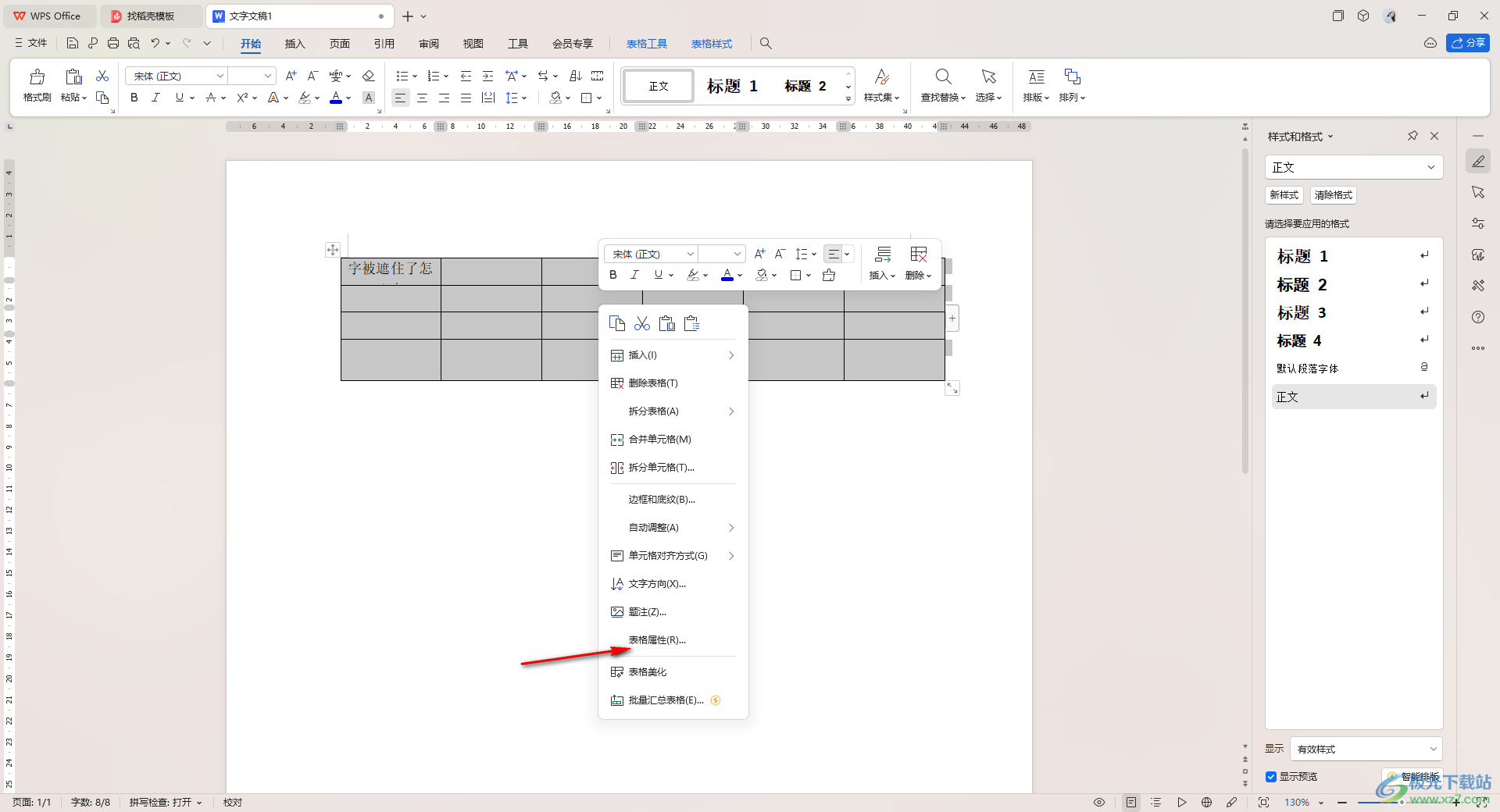
4.这时即可弹出一个设置窗口中,将【行】选项卡点击打开,然后勾选【指定宽度】,设置成【最小值】,之后点击确定按钮。
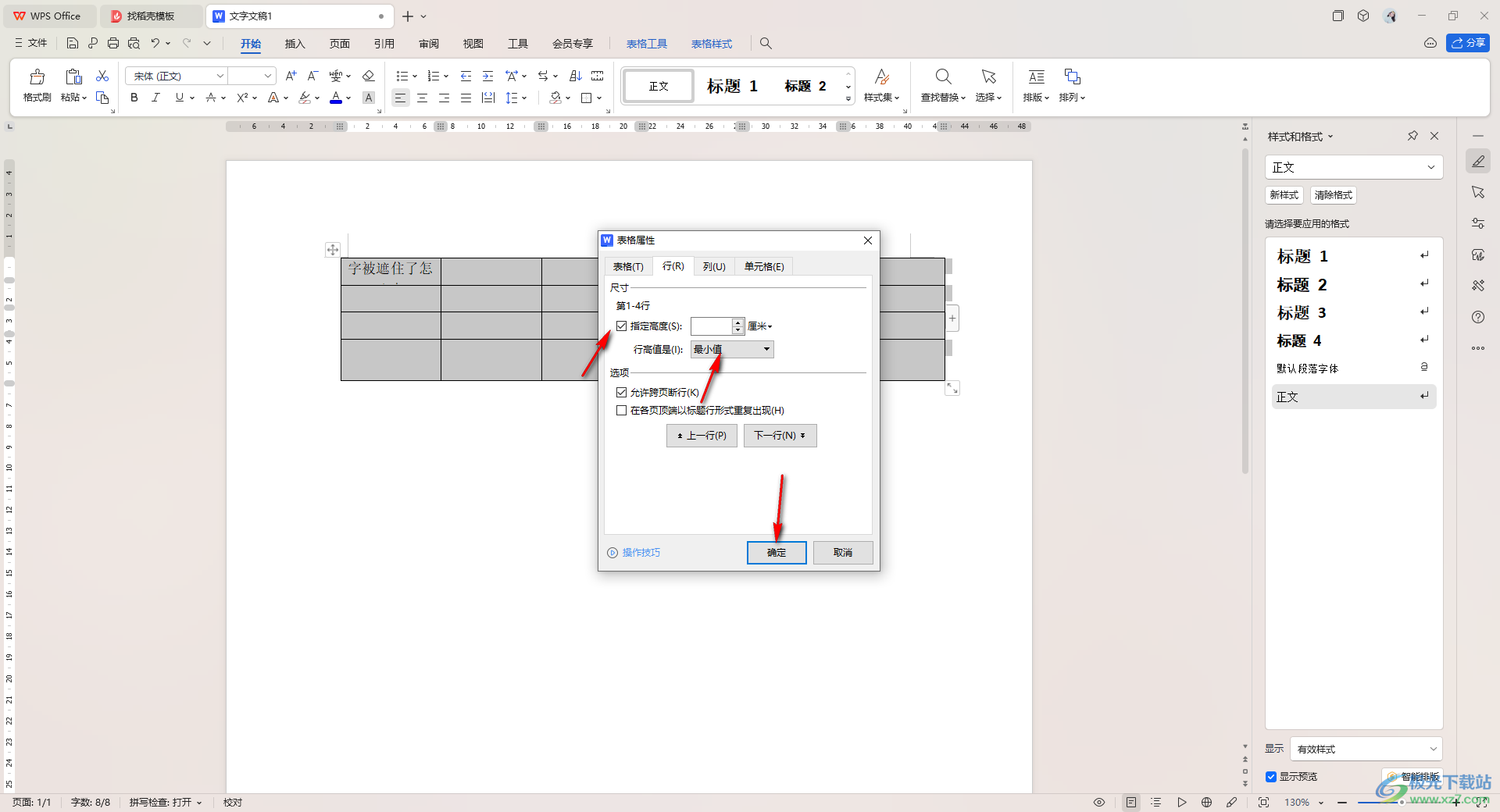
5.这时你可以看到我们的内容就会完整的显示出来了,如图所示。
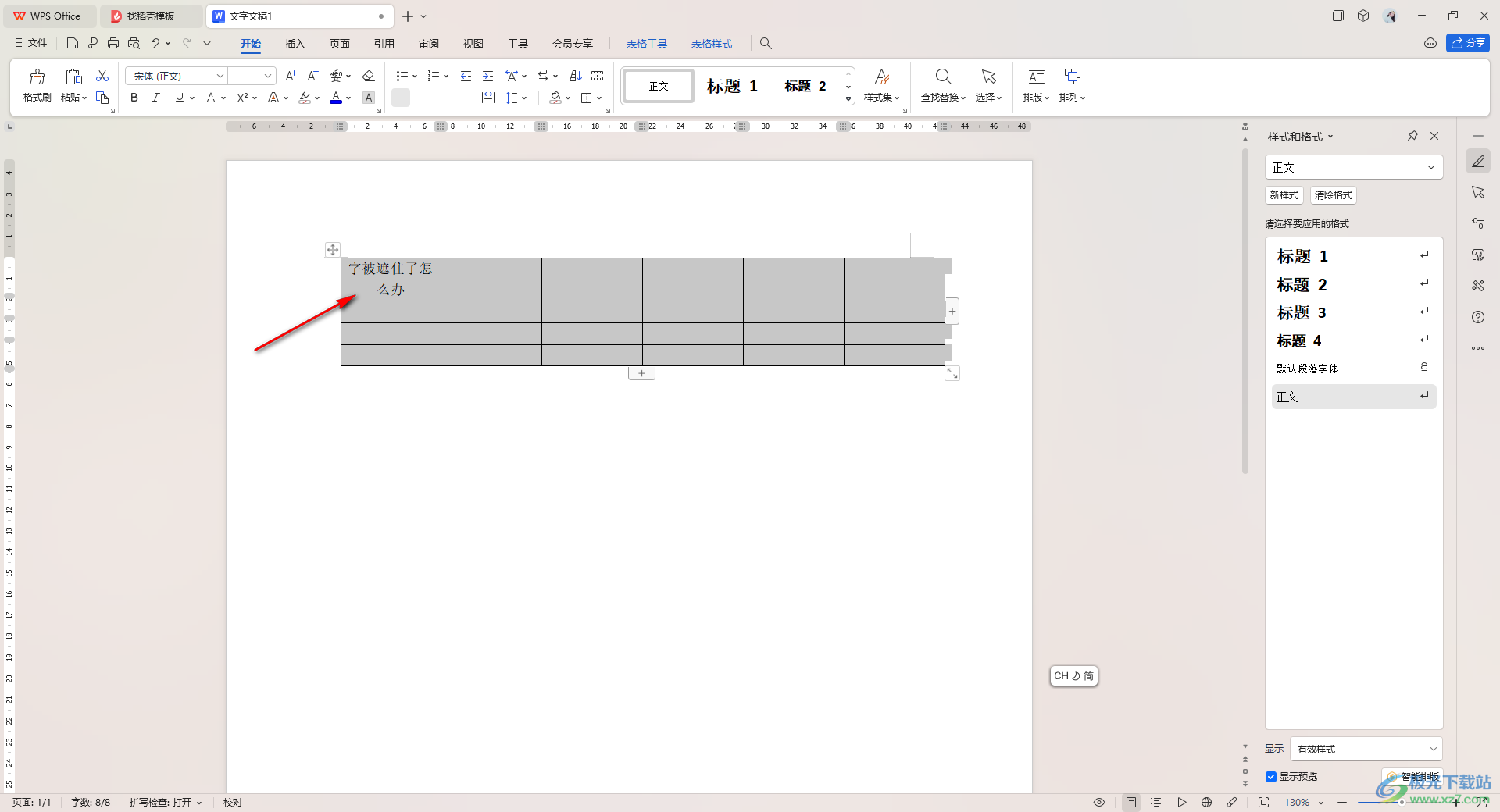
以上就是关于如何使用WPS Word文档表格的字不完全显示的具体解决方法,如果你在插入的表格中进行输入内容,但是输入的内容没有显示完全,那么就可以进入到表格属性的页面中进行设置一下指定高度的参数就好了,感兴趣的话可以操作试试。
